KontrolPackでネットワーク経由でコンピュータを接続/制御

KontrolPackを使えば、ネットワーク内のコンピューターを簡単に制御できます。異なるオペレーティングシステムで稼働しているコンピューターを簡単に接続・管理できます。
Linux PCで多くのRetroarchゲームをプレイする場合、ゲームの保存について心配するかもしれません。はい、Retroarchがセーブを安全に保つのに本当に良い仕事をしているのは事実ですが、事故が起こる可能性があります。
このガイドでは、バックアップを作成してRetroarchゲームのセーブデータを保護する方法を説明します。開始するには、FlatpakまたはRetroarchの従来のリリース(ディストリビューションのパッケージマネージャーからインストールできるバージョン)を使用していることを確認してください。このガイドでは、RetroarchのSnapリリースのゲームセーブをバックアップする方法については説明しません。
Retroarchの保存と状態の保存をバックアップする1つの方法は、ターミナルとTar圧縮ツールを使用することです。バックアッププロセスを開始するには、Ctrl + Alt + TまたはCtrl + Shift + Tキーボードの組み合わせを使用してターミナルウィンドウを開きます。次に、ターミナルウィンドウが開いたら、CDコマンドを使用してRetroarchゲームのセーブディレクトリに移動します。
RetroArchのFlatpakリリースを使用している場合は、このCDコマンドを使用してsavesディレクトリに移動します。
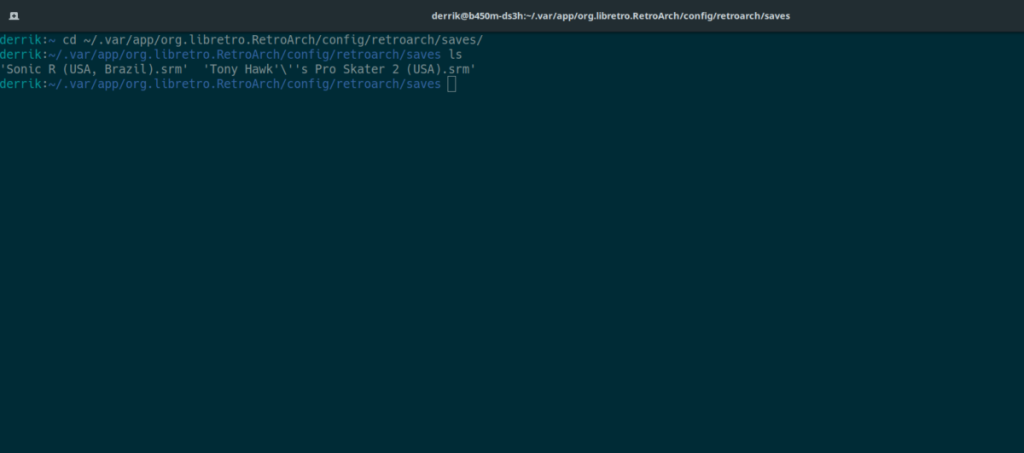
cd〜 / .var / app / org.libretro.RetroArch / config / retroarch / saves /
使用するLinuxオペレーティングシステムのソフトウェアリポジトリに含まれているRetroarchアプリを使用している場合は、別のCDコマンドを入力する必要があります。
cd〜 / .config / retroarch / saves /
ターミナルセッションがsavesディレクトリにある場合、tarコマンドを使用して、すべてのゲーム保存ファイルのバックアップを作成できます。

tar -czvf retroarch-game-saves.tar.gz *。*
圧縮が完了したら、mvコマンドを使用して保存をホームディレクトリに移動します。
mv retroarch-game-saves.tar.gz〜 /
保存ファイルをバックアップしたら、保存状態をバックアップします。保存状態は保存ファイルとは異なります。保存ファイルは、ユーザーがROMファイルで「保存」機能を使用するときに作成するものです。保存状態は、Retroarchによって作成された保存です。CDコマンドを使用して、ターミナルセッションをsavestatesディレクトリに移動します。
Flatpak Retroarchユーザーの場合は、このCDコマンドを使用して状態保存ディレクトリに入る必要があります 。
cd〜 / .var / app / org.libretro.RetroArch / config / retroarch / States /
Linuxオペレーティングシステムのソフトウェアリポジトリに含まれているバージョンのRetroarchを実行している場合は、アプリのFlatpakリリースではなく、このCDコマンドを使用して状態の保存ディレクトリに移動する必要があります。
cd〜 / .config / retroarch / States /
ターミナルセッションがRetroarchのsavestatesディレクトリ内にあるので、tarコマンドを使用して、savestateファイルのバックアップを作成します。
tar -czvf retroarch-game-save-states.tar.gz *。*
Retrorchの保存状態の圧縮が完了したら、mvコマンドを使用してTarGZアーカイブをホームディレクトリに移動します。
mv retroarch-game-save-states.tar.gz〜 /
すべての保存ファイルと保存状態ファイルが圧縮されたら、Linuxファイルマネージャーを開いて両方retroarch-game-saves.tar.gzを取得retroarch-game-save-states.tar.gzし、Dropboxにアップロードするか、USBフラッシュドライブまたはその他のデバイスに置いて保管します。
バックアップとゲームの保存をRetroarchインストールに復元する必要がある場合は、Linuxファイルマネージャーを開き、retroarch-game-saves.tar.gzおよびretroarch-game-save-states.tar.gzTarGZアーカイブをホームディレクトリに配置します。次に、ターミナルウィンドウを開き、以下のコマンドを入力します
tarコマンドretroarch-game-saves.tar.gzを使用して、の内容をRetroarchゲームのセーブディレクトリに抽出します。
Flatpakユーザーの場合、次のTarコマンドを入力します。
cd〜 /
tar xvf retroarch-game-saves.tar.gz -C〜 / .var / app / org.libretro.RetroArch / config / retroarch / saves /
Retroarchの非Flatpakリリースを実行している場合は、次のtarコマンドを実行します。
cd〜 / tar xvf retroarch-game-saves.tar.gz -C〜 / .config / retroarch / saves /
ゲームのセーブデータが復元されたら、セーブデータに移りましょう。次のtarコマンドを使用して、savesバックアップをRetroarchのsavestatesディレクトリに抽出します。
Flatpakユーザーは、次のtarコマンドを実行して、保存状態を正しいディレクトリに復元します。
cd〜 / tar xvf retroarch-game-save-states.tar.gz -C〜 / .var / app / org.libretro.RetroArch / config / retroarch / States /
Flatpak以外のユーザーは、このtarコマンドを実行して、Retroarchの保存状態を復元します。
cd〜 /
tar xvf retroarch-game-save-states.tar.gz -C〜 / .config / retroarch / States /
ターミナルバックアップは、Retroarchゲームのセーブデータをバックアップして安全に保つための優れた方法です。ただし、バックアッププロセスは少し複雑で、Linuxを初めて使用する場合は面倒な場合があります。Linuxの技術ユーザーではないが、Retroarchでゲームのセーブデータのバックアップを作成できるようにしたい場合は、Deja-Dupを使用してバックアップを作成することを強くお勧めします。
Deja-Dupは、Retroarchを含むすべての構成ファイルを大騒ぎせずに自動的にバックアップする優れたツールです。Deja-Dupを使用してRetroarchゲームのセーブデータのバックアップを作成する方法については、このテーマに関するこのガイドに従ってください。アプリを使用してバックアップを作成および復元する方法について詳しく説明します。
KontrolPackを使えば、ネットワーク内のコンピューターを簡単に制御できます。異なるオペレーティングシステムで稼働しているコンピューターを簡単に接続・管理できます。
繰り返しのタスクを自動で実行したいですか?手動でボタンを何度もクリックする代わりに、アプリケーションが
iDownloadeは、BBCのiPlayerサービスからDRMフリーのコンテンツをダウンロードできるクロスプラットフォームツールです。.mov形式の動画もダウンロードできます。
Outlook 2010の機能についてはこれまで詳細に取り上げてきましたが、2010年6月までにリリースされないため、Thunderbird 3について見ていきましょう。
たまには休憩も必要です。面白いゲームを探しているなら、Flight Gearを試してみてください。無料のマルチプラットフォームオープンソースゲームです。
MP3 Diagsは、音楽オーディオコレクションの問題を解決するための究極のツールです。mp3ファイルに適切なタグを付けたり、アルバムカバーアートを追加したり、VBRを修正したりできます。
Google Waveと同様に、Google Voiceも世界中で大きな話題を呼んでいます。Googleはコミュニケーション方法を変えることを目指しており、
Flickrユーザーが高画質で写真をダウンロードできるツールはたくさんありますが、Flickrのお気に入りをダウンロードする方法はありますか?最近、
サンプリングとは何でしょうか?Wikipediaによると、「サンプリングとは、一つの録音から一部、つまりサンプルを取り出し、それを楽器や音楽として再利用する行為です。
Googleサイトは、Googleのサーバー上でウェブサイトをホストできるGoogleのサービスです。しかし、一つ問題があります。それは、バックアップのための組み込みオプションがないことです。



![FlightGear Flight Simulatorを無料でダウンロード[楽しもう] FlightGear Flight Simulatorを無料でダウンロード[楽しもう]](https://tips.webtech360.com/resources8/r252/image-7634-0829093738400.jpg)




